

TunePat YouTube Music Converter
 ホーム > YouTube Music 変換ソフト > YouTube Music MP3 ダウンロード
ホーム > YouTube Music 変換ソフト > YouTube Music MP3 ダウンロード
本記事は YouTube Music を MP3 に変換して保存する方法について解説します。
YouTube Music は、YouTube プラットフォームが提供するオンライン音楽サービスです。2015年の発売以来、急速に成長しています。YouTube Music では、YouTube Music または YouTube プレミアムの有料会員になると音楽を一時保存してオフラインで聴くことができます。しかし、保存された音楽は、24 時間ごとに Wi-Fi 接続時に更新されます。オフラインに保存された YouTube Music は、インターネット接続を解除してから最大 30 日間再生できます。 つまり、一時保存したコンテンツを維持するには、少なくとも 30 日に 1 回はインターネットに再接続する必要があります。
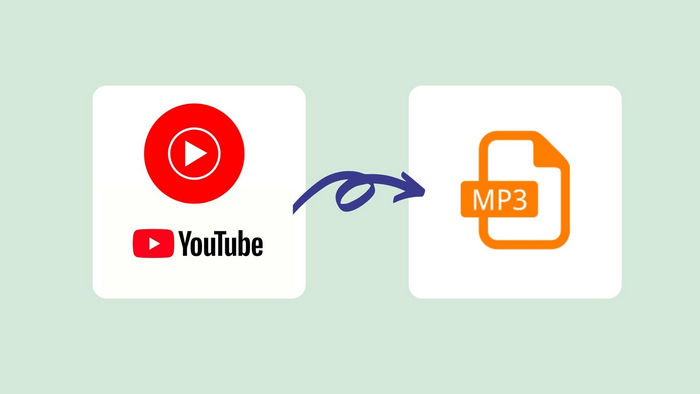
そして、再生時間を突破して YouTube Music を聴くために、一番良いな方法は、YouTube Music を MP3 に変換して保存することです。 次の文章では、YouTube Music を MP3 に変換して制限なしで楽しむ賢い方法を解説しております。この方法は、YouTube Music 有料プレミアムだけでなく、無料ユーザーにも適用されます。
YouTube Music を MP3 に変換するには、「TunePat YouTube Music Converter というサードパーティソフトウェアを使用する必要があります。 公式の YouTube Music Web プレーヤーは、TunePat YouTube Music Converter に埋め込まれていますし、ユーザーが YouTube Music アカウントで Web プレーヤーにログインしている限り、YouTube Music 音楽ライブラリにアクセスして、お気に入りの曲を MP3 形式に変換できます。
TunePat YouTube Music Converter には高速ダウンロード機能も搭載されています。ダウンロードされた曲は、すばやく処理してローカルファイルに変換できます。 高音質を保存する同時に、重要な ID3 タグも変換された MP3 ファイルに保留されます。さらに、このソフトは、広告とプラグインが無しで、ご安心ください。まずは、YouTube Music Converter の機能をご覧ください。
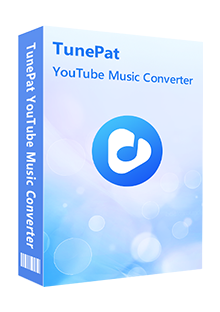
TunePat YouTube Music Converter はプロの YouTube Music 変換ソフトであり、YouTube Music の曲 を MP3、AAC、WAV、FLAC、AIFF、ALAC に変換でききます。(詳細を見る)
 YouTube Music で配信される曲目を高品質のまま録音保存。
YouTube Music で配信される曲目を高品質のまま録音保存。 曲タグ情報を保存する。
曲タグ情報を保存する。 YouTube Music Premium ユーザーと無料ユーザーに対応。
YouTube Music Premium ユーザーと無料ユーザーに対応。 劣化せず!最大10倍速変換を実現。
劣化せず!最大10倍速変換を実現。 見やすい操作画面、使いやすい。
見やすい操作画面、使いやすい。TunePat YouTube Music Converter の操作方法は簡単です。下記のように、Windows パソコンで、YouTube Music の音楽を MP3 ファイルに変換して保存する手順を紹介させていただきます。(Mac OS をご利用いただく方では、Mac 版をダウンロードしてご利用ください。)
上記のダウンロードボタンをクリックして、Windows 版の YouTube Music Converter をお使いの Windows パソコンにダウンロードし、インストールします。
ソフトのメイン画面と Web 版 YouTube Music を搭載した画面が表示されます。ウェブプレーヤーの右上隅にある「ログイン」ボタンをクリックして、YouTube Music アカウントでサインインします。
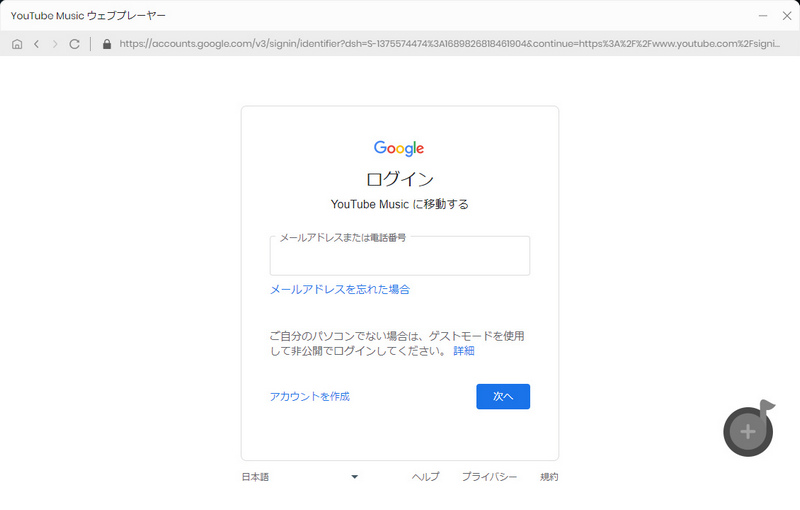
ヒント:初回ご利用時に、YouTube Music アカウントへログインする必要があります。TunePat はユーザーの個人情報を収集しませんので、ご安心ください。
メイン画面の左にある設定をクリックして、設定画面を開きます。出力形式を MP3 形式に選択します。「MP3」に選択します。そして、出力品質を最高品質の「320kbps」に選択します。ほかに、出力ファイルを改名したり、YouTube Music の音楽をアーティストかアルバム単位で保存するように設定したりすることもできます。設定が完了したら、設定のウィンドウを閉じます。
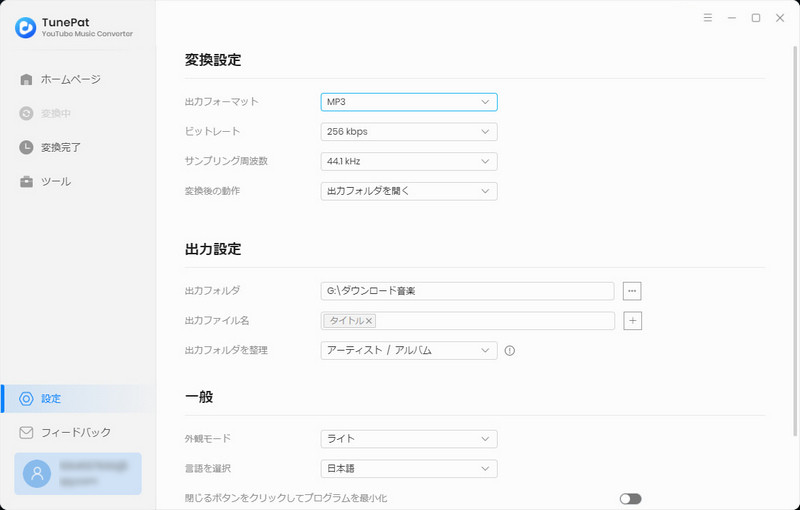
YouTube Music ウェブプレーヤーで変換したい YouTube Music トラックまたは、アルバム、プレイリストを検索してを開きます。
曲や、アルバム、プレイリストの表示画面から、右側にある音符のようなアイコンをクリックすると、アルバムや、プレイリストの全体が読み込まれ、メイン画面にリストされます。「変換された曲を非表示」オプションをオンにすることで、重複変換を回避することができます。
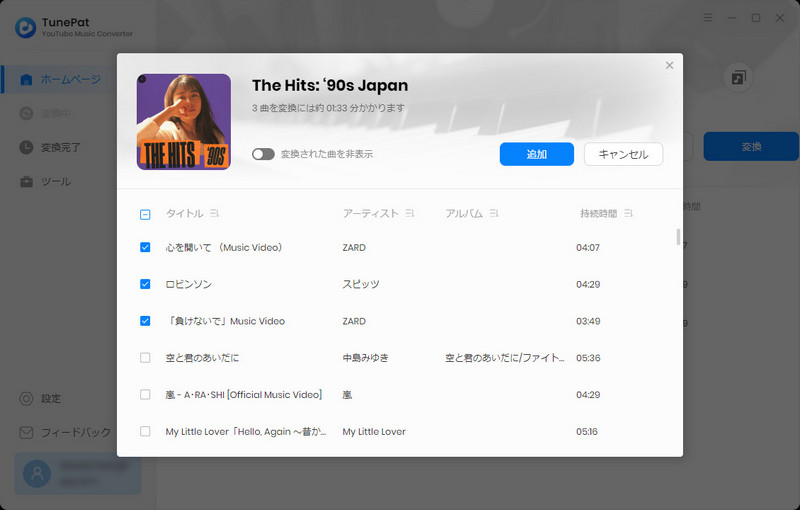
ダウンロード、変換したい音楽をチェックして追加したら、「変換」ボタンをクリックすると、YouTube Music の音楽が自動的にダウンロード、変換されます。後は変換の完了まで待つだけです。
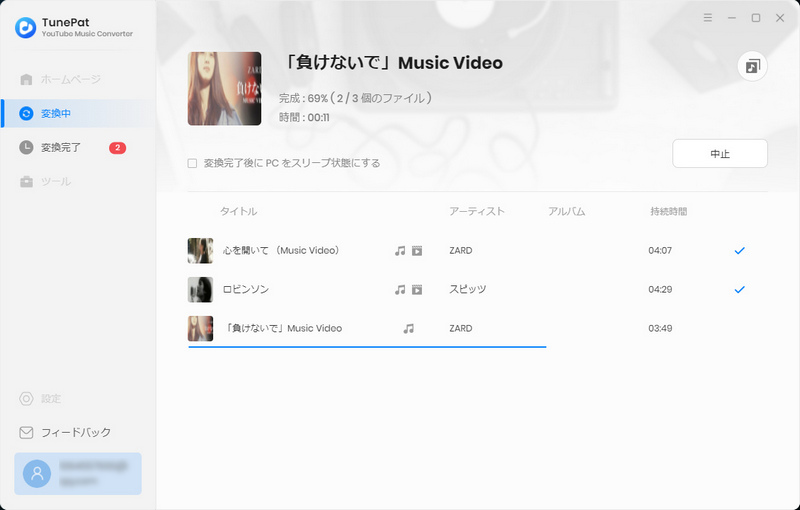
変換完了後に、メイン画面の左の変換完了をクリックすれば、変換履歴を確認できます。曲の右側にあるフォルダのアイコンをクリックすれば、変換された YouTube Music 曲ファイルが見つかります。
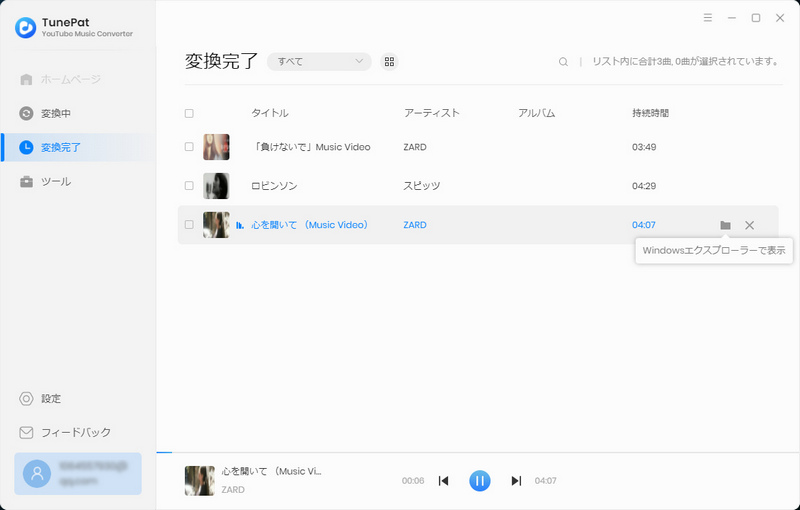
YouTube Music のを MP3 に変換して保存する方法のご紹介は以上になります。最後までお読み頂き、ありがとうございます。
TunePat YouTube Music Converter で出力した YouTube Music は、汎用な MP3 オーディオファイルになっています。そこで、曲のダウンロードの有効期限が切れたり、iPhone、タブレット端末、MP3 プレイヤーなどの他のデバイスへの転送に失敗したりすることを心配する必要はありません。
その上、他の録音ソフトウェアとは異なり、TunePat YouTube Music Converter はより速い変換速度とより高い品質を持っています。YouTube Music プレミアムサブスクリプションをお持ちでない場合でも、気軽にお気に入りの YouTube Music 音楽を MP3 にダウンロードできます。好きな YouTube Music の曲を MP3 ファイルとして保存して利用したい方は、さっそくダウンロードして使ってみましょう。
ヒント:本記事で紹介された TunePat YouTube Music Converter はシェアウェアですが、無料体験ができます。ただし、無料体験版には、一度に3曲しか変換できないという変換曲数の制限と、曲ごと1分しか変換できないという変換時間の制限があります。体験版と製品版は機能が全く同じであるため、体験版で動作を確認したら購入したほうがいいです。さっそく体験してみましょう。
YouTube 音楽変換ソフトや YouTube Music MP3 ダウンローダーがいろいろありますが、それぞれ異なる特徴やメリット・デメリットを持っています。どれを選択すべきか混乱するという方は多いと思います。(この記事はお勧め人気 YouTube 音楽ダウンロードソフトTOP 7 をまとめてご紹介しています。ご参考いただければ幸いです。)

Amazon Music Converter は、プロの Amazon Music 録音ソフトであり、これ一本を使うと、Prime Music で配信される音楽を録音して MP3 に安全に変換できます。曲のタグ情報もそのまま保持してくれます。さらに、Amazon Music Unlimited の音楽も一気にダウンロードできます。
詳細を見る >YouTube Music 変換ソフト
Spotify 変換ソフト
Amazon Music Converter
お勧め人気製品
YouTube Music 関連記事
Spotify 関連記事
Amazon Music 関連記事
Apple Music 関連記事